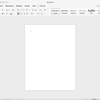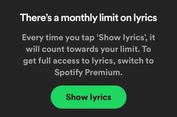Cara Melihat Jumlah Kata di Microsoft Word dan Google Docs
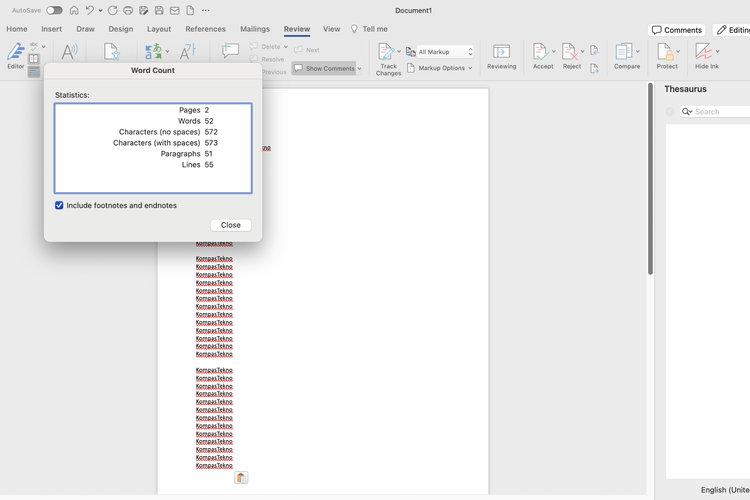
KOMPAS.com - Terdapat beberapa alasan mengapa seseorang ingin melihat jumlah kata di Microsoft Word atau program pengolah kata lainnya. Salah satunya melihat jumlah kata berguna untuk membantu penulis memastikan bahwa telah memenuhi persyaratan panjang tulisan yang ditetapkan.
Melihat jumlah kata juga dapat membantu penulis menyesuaikan struktur teks pada dokumen, Misalnya, jika terlalu banyak kata digunakan untuk pengenalan, penulis dapat memutuskan untuk menyusun ulang paragraf tersebut agar tidak melebihi batas yang ditetapkan.
Setiap aplikasi pengolah kata, seperti Microsoft Word dan Google Docs biasanya menyediakan fitur untuk menampilkan jumlah kata tersebut. Lantas bagaimana cara melihat jumlah kata di Microsoft Word dan Google Docs? Selengkapnya berikut ini tutorialnya.
Baca juga: Kenapa Microsoft Word 365 Tidak Bisa Diketik? Begini Cara Mengatasinya
Cara melihat jumlah kata di Microsoft Word di bagian bawah dokumen
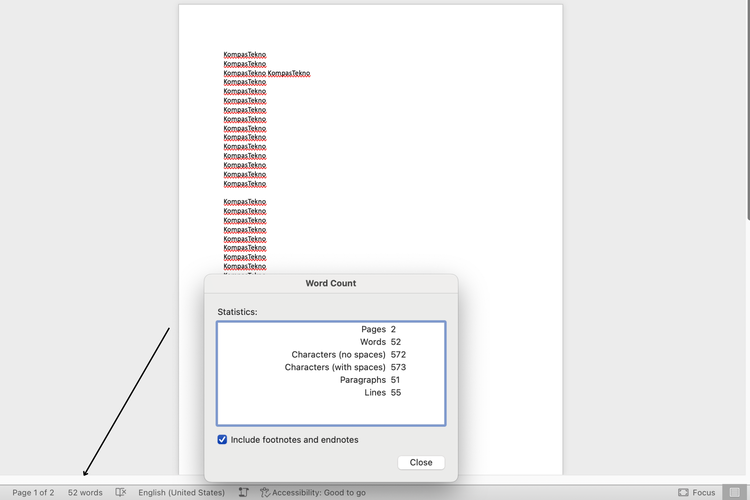 Ilustrasi cara cek jumlah kata di Word
Ilustrasi cara cek jumlah kata di Word- Buka dokumen Microsoft Word Anda yang sudah berisi dokumen
- Cek bagian toolbar bagian sebelah pojok kiri bawah
- Nantinya terdapat fitur “Word”
- Di sana ada jumlah kata yang sudah Anda torehkan
- Klik “Word” dan akan muncul detail jumlah kata, karaketer dan paragraf
Cara cek jumlah kata di Microsoft Word di bagian “Review”
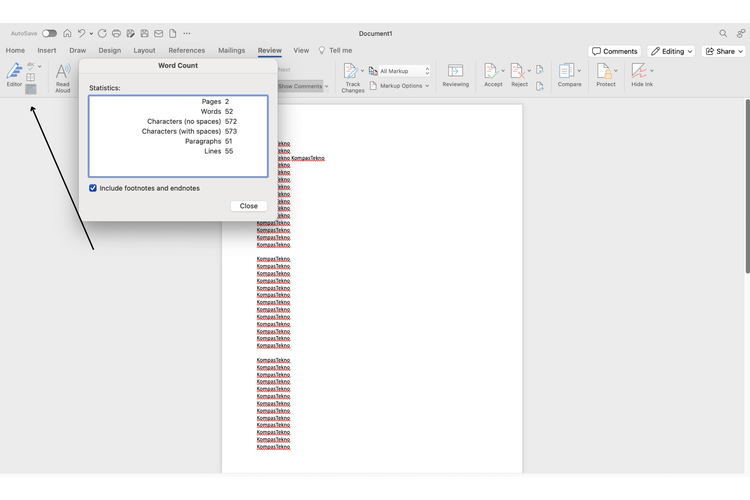 Ilustrasi cara cek jumlah kata di Word
Ilustrasi cara cek jumlah kata di Word- Buka dokumen Microsoft Word Anda yang sudah berisi dokumen
- Klik “Review”
- Pilih “Word Count” di bagian pojok kanan atas
- Nantinya akan muncul pop up detail jumlah kata, paragraf, dan karakter
Cara menampilkan jumlah kata di Google Docs
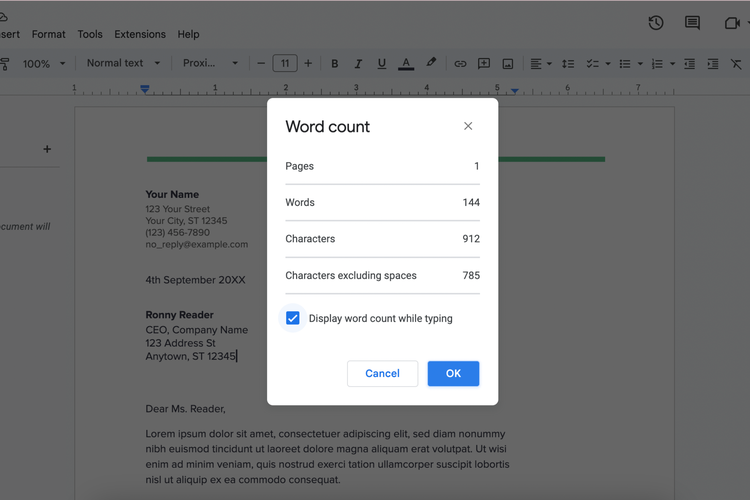 Ilustrasi cara cek jumlah kata di Google Docs
Ilustrasi cara cek jumlah kata di Google Docs- Buka dokumen Anda di Google Docs
- Klik “Tools”
- Pilih “Word Count”
- Nantinya akan muncui detail halaman, jumlah kata, paragraf, dan karakte
- Klik kotak kecil centang untuk menampilkan jumlah kata di lembar Google Docs
Baca juga: Cara Menambahkan Text Box di Microsoft Word dengan Mudah
Demikian cara melihat jumlah kata di Microsoft Word dan Google Docs dengan mudah dan cepat. Semoga membantu.
Dapatkan update berita teknologi dan gadget pilihan setiap hari. Mari bergabung di Kanal WhatsApp KompasTekno.
Caranya klik link https://whatsapp.com/channel/0029VaCVYKk89ine5YSjZh1a. Anda harus install aplikasi WhatsApp terlebih dulu di ponsel.
Simak breaking news dan berita pilihan kami langsung di ponselmu. Pilih saluran andalanmu akses berita Kompas.com WhatsApp Channel : https://www.whatsapp.com/channel/0029VaFPbedBPzjZrk13HO3D. Pastikan kamu sudah install aplikasi WhatsApp ya.